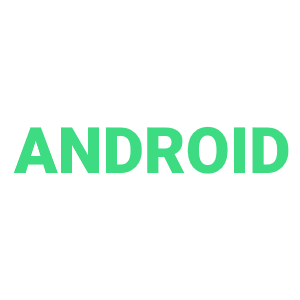
Отладка по USB на телефонах на базе Android может понадобиться в самых разных случаях. Так, чаще всего ее включают при прошивке, для установки кастомного рекавери, для прямого подключения с компьютера или ноутбука и т.д. Какова бы причина ни была в вашем случае, данная инструкция поможет вам включить отладку по USB на телефоне. В качестве основного устройства используем Xiaomi (Redmi), а также Samsung, но инструкция подходит и для Huawei, Honor, Poco, Realme и т.д.
Открываем “Настройки”.
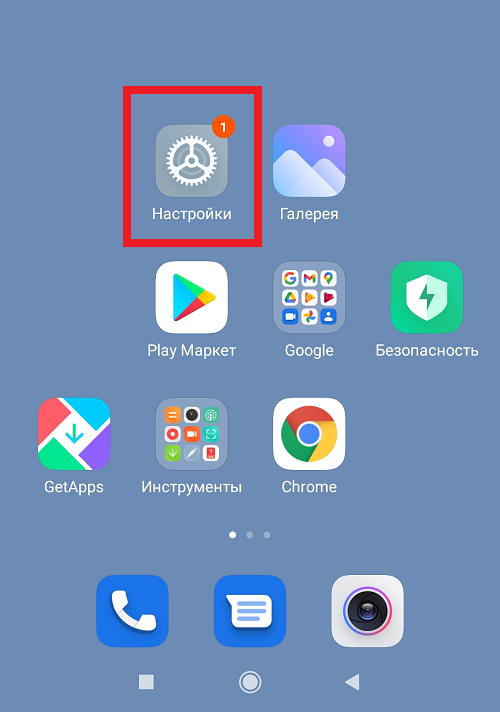
Далее находим раздел “Мое устройство”.
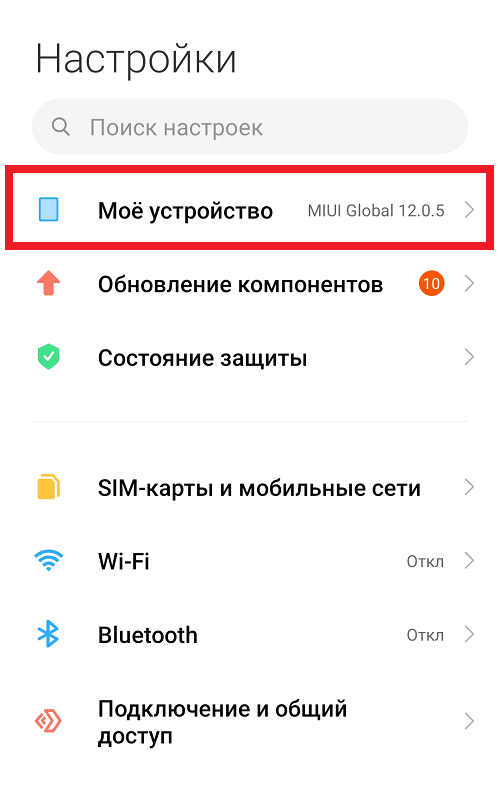
Так он называется на Xiaomi и находится в верхней части экрана (актуально для свежих версий прошивки MIUI). На большинстве других телефонов, включая Samsung, надо открыть раздел “Сведения о телефоне”. И обратите внимание, что он находится в нижней части настроек.
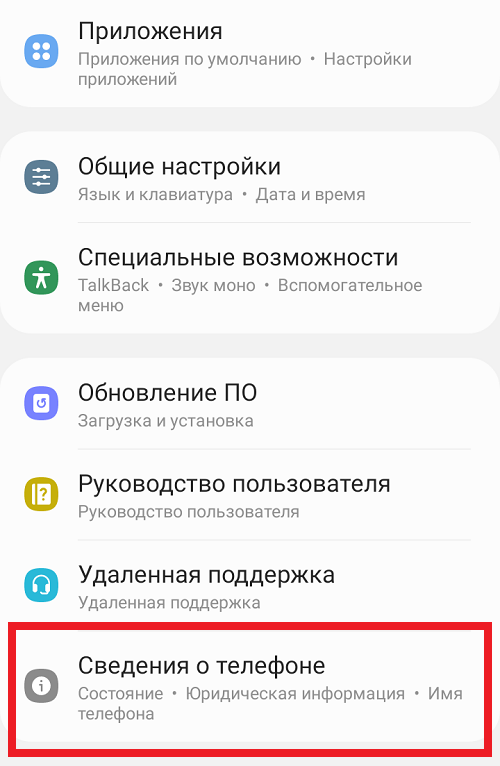
Открыли этот раздел и находите строку “Версия MIUI”. На нее нажимаете 7 раз или более, но не меньше.
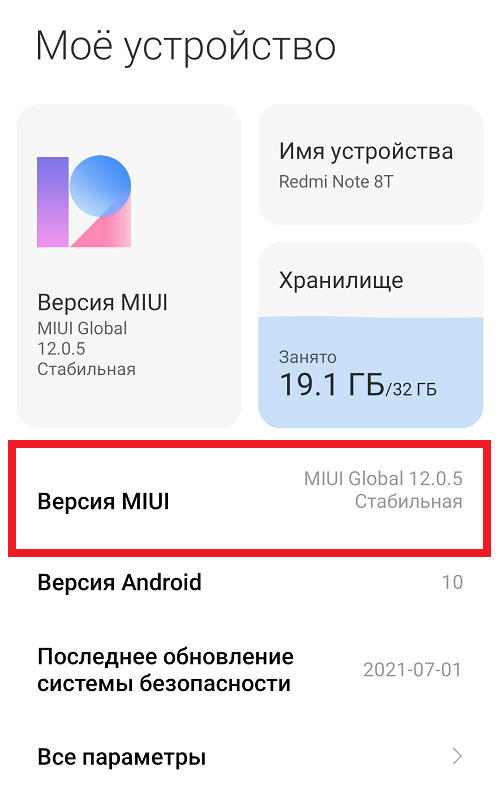
В случае с Самсунгом сначала открываете “Сведения о ПО”, а затем те же 7 раз нажимаете на строчку “Номер сборки”. К слову, на большинстве смартфонов других марок нужно нажимать именно на строку с таким название – “Номер сборки”.
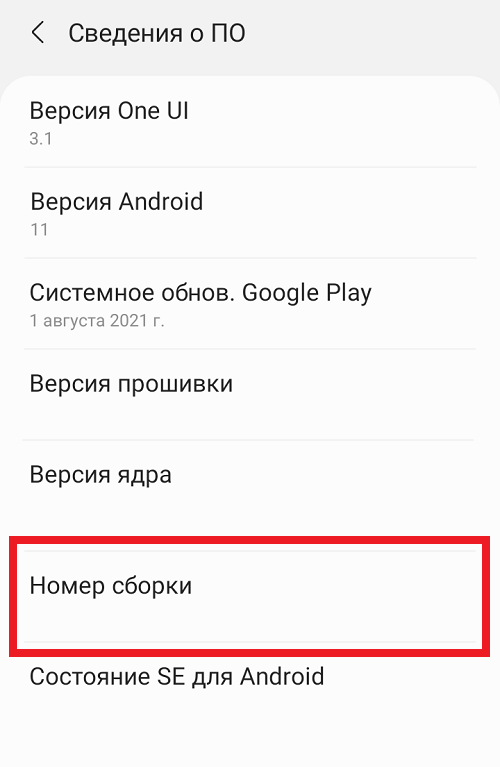
Если все сделано верно, появится сообщение о том, что вы стали разработчиком.
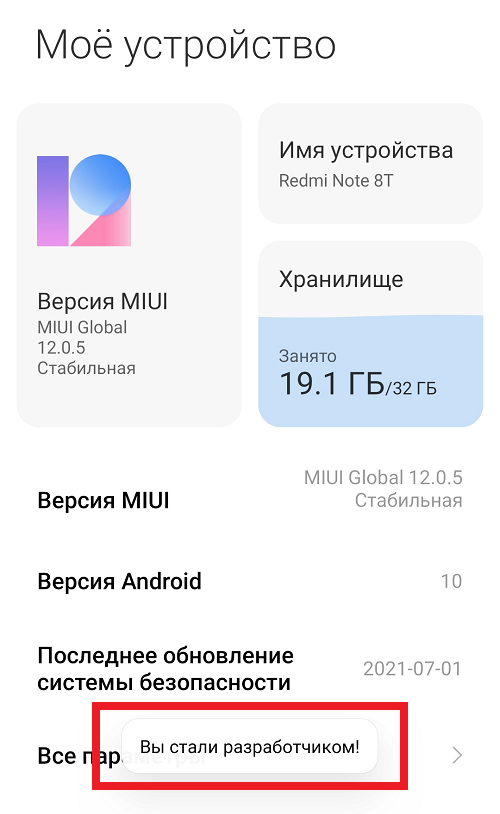
В некоторых случаях перед этим телефон просит ввести пароль. Что за пароль? Пароль от разблокировки рабочего стола. После его ввода включится режим для разработчика.
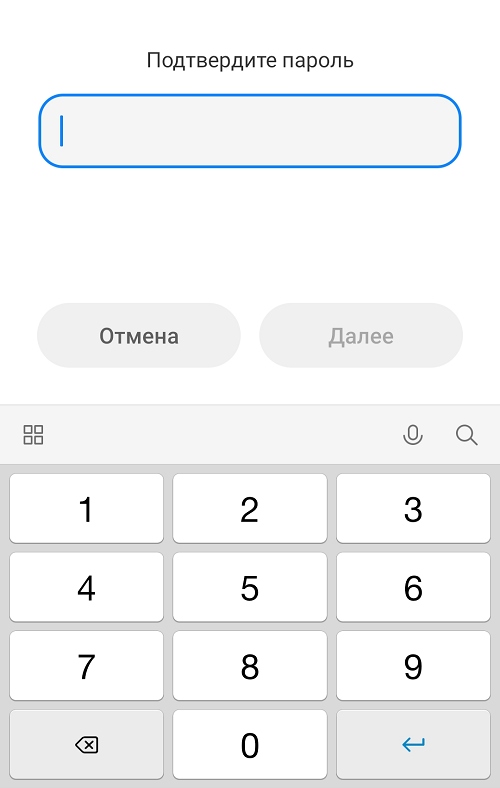
Далее открываете основное меню настроек. Как правило, на большинстве смартфонов раздел для разработчиков появляется в нижней части настроек.
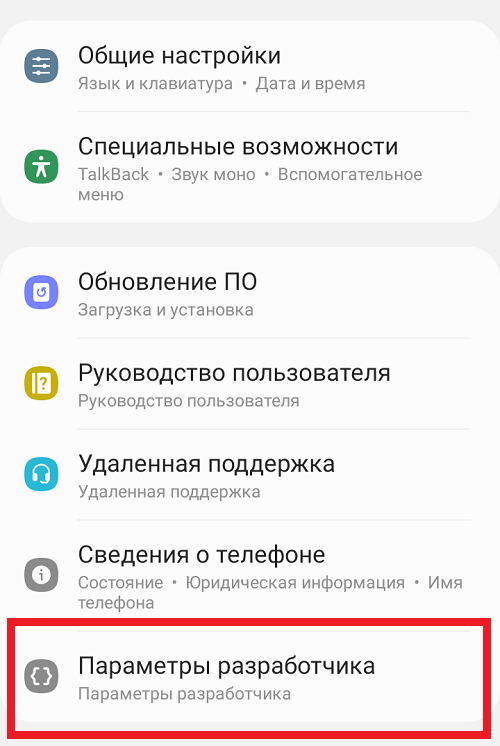
Но так – далеко не везде. Например, на Xiaomi сначала нужно открыть “Расширенные настройки”.
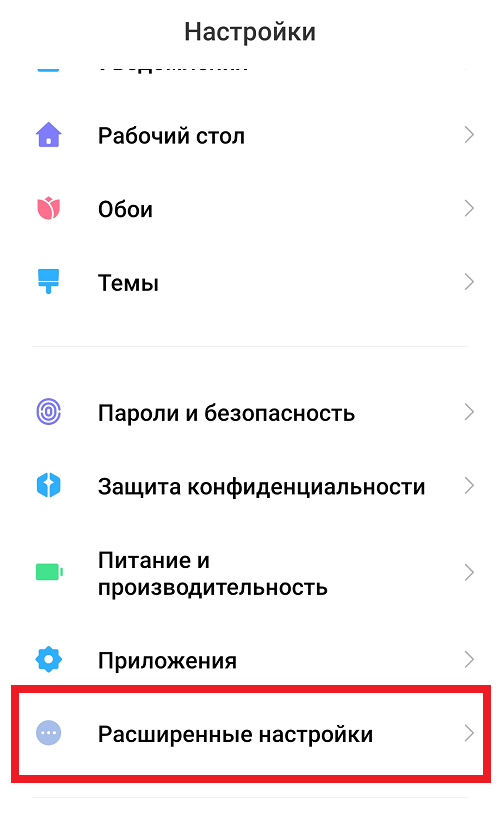
И только в нижней части меню вы увидите нужный раздел.
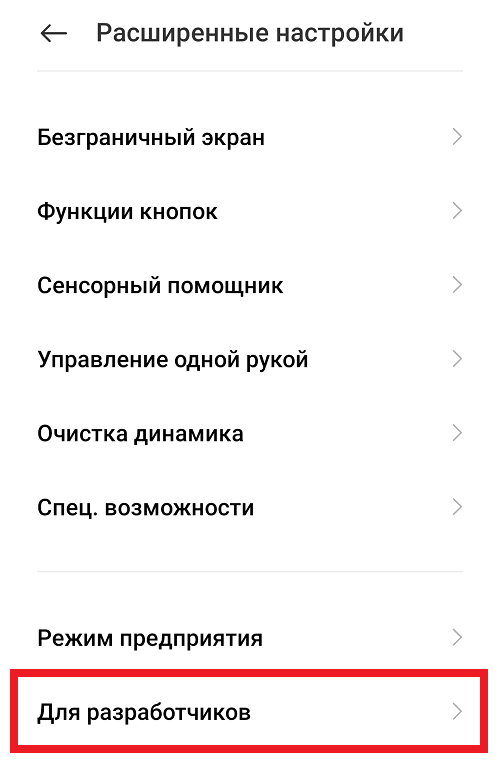
А если вдруг не видите, можете пойти другим путем. Нажимаете на строку поиска:
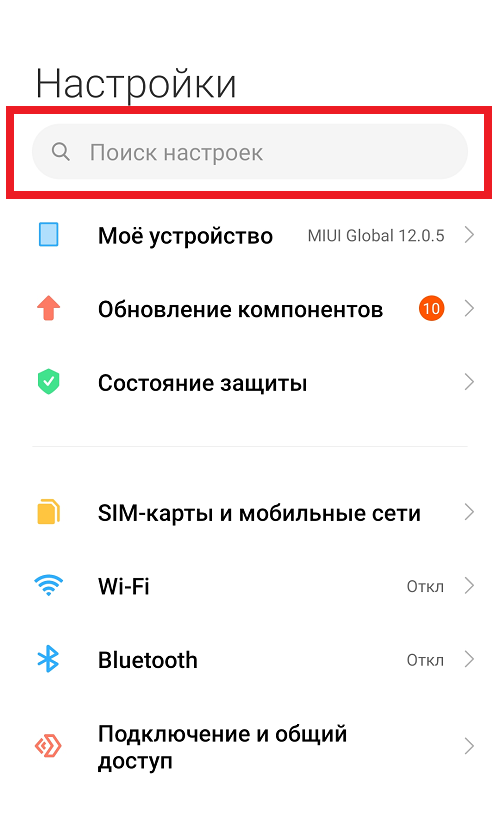
Указываете запрос разработчик (можно даже не полностью) и выбираете раздел “Для разработчика” или “Режим разработчика”.
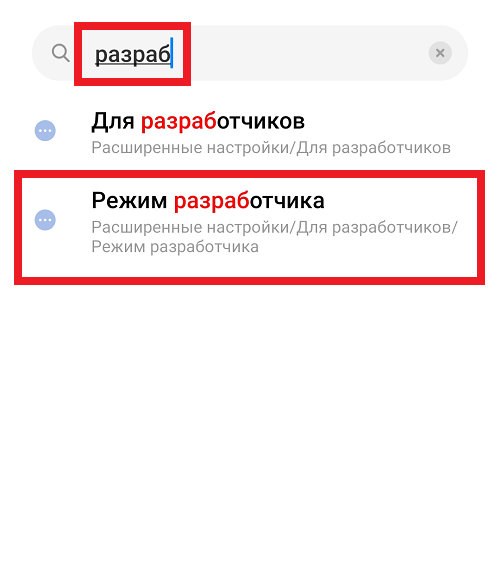
Готово.
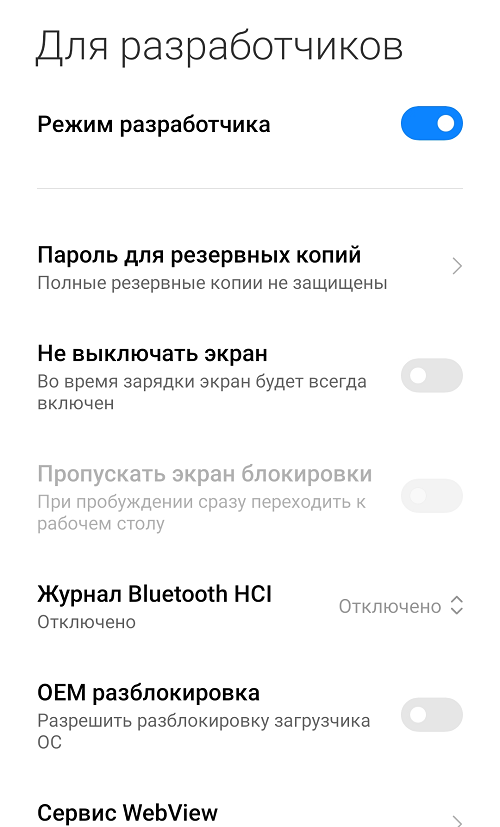
В этом разделе опускаете страницу чуть ниже и находите строку “Отладка по USB”. Нажимаете на переключатель в строке.
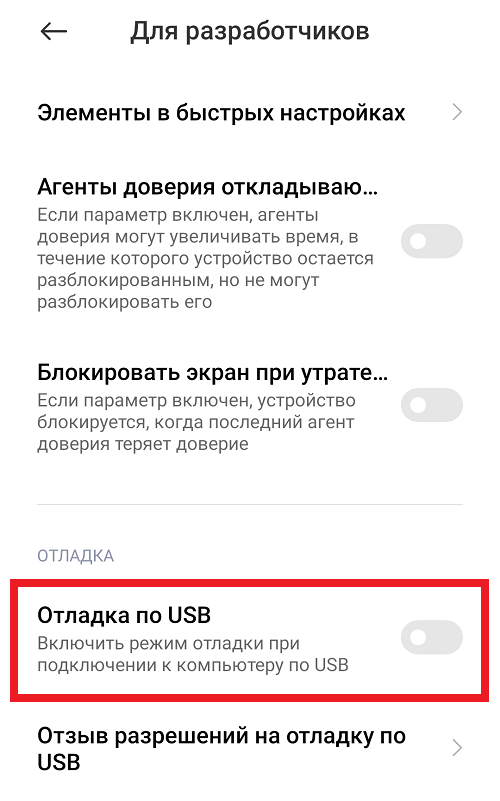
Видите информацию, что осознаете все риски, которые могут появиться при включении данной функции. Ставите галочку в строке “Я осознаю возможные риски”. И нажимаете ОК.
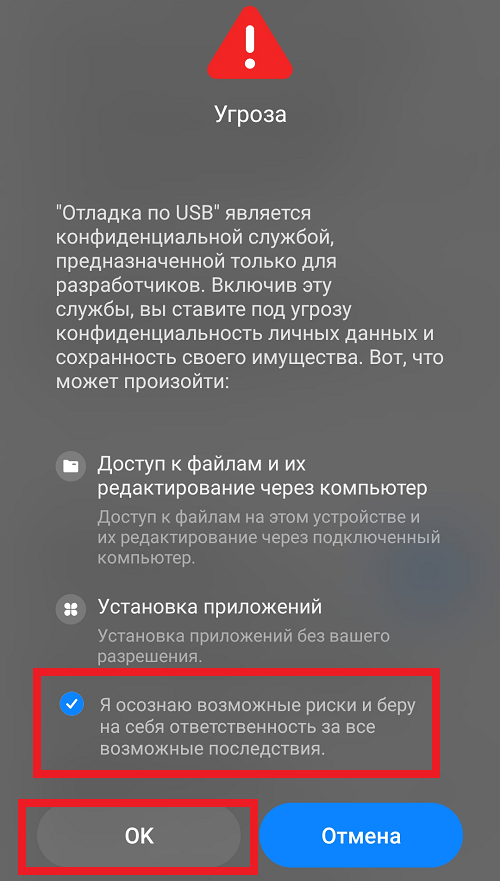
Готово, отладка по USB включена.
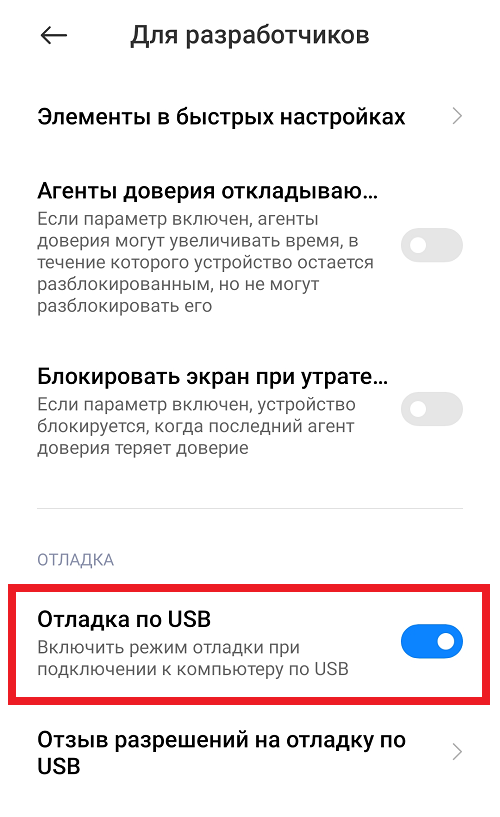
В некоторых случаях достаточно просто нажать на переключатель.
Отключается отладка с помощью нажатия все на тот же переключатель.
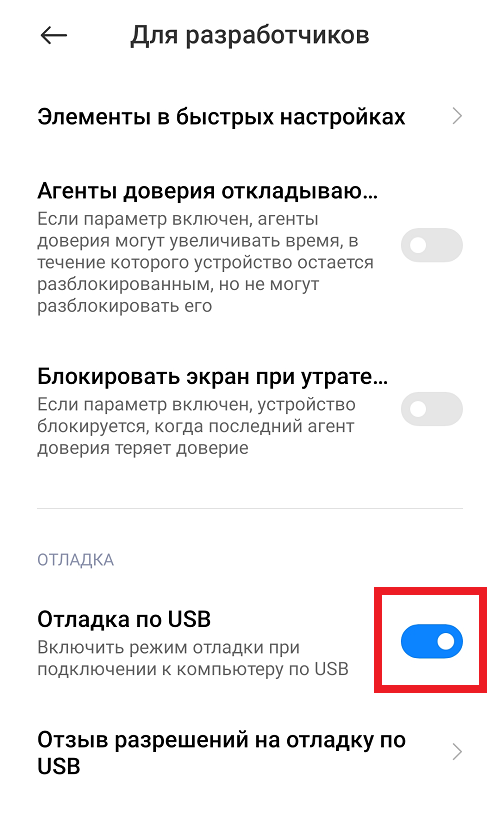
А можете просто выключить режим для разработчика. В этом случае все настройки, которые были изменены в нем, возвращаются в первоначальное состояние. Во всяком случае на свежих версиях прошивок.